Cloudové služby jsou stále populárnější a jejich nabídka je nepřeberná.
Ne vždy a všechna data chcete sdílet na disky třetích stran a tak může na řadu přijít cloud na vlastním serveru. Já mám doma BananaPi M2 Berry, ale návod bude fungovat i na dalších jednodeskových počítačích jako je Raspberry Pi, Orange Pi nebo Nano Pi.
K sepsání návodu mi posloužil tento návod, který jsem ale trochu modifikoval.
Další články o BananaPi M2 Berry:
Banana Pi M2 Berry: první start, iperf, sysbench a termokamera
Banana Pi M2 Berry: rozhraní SATA a test rychlosti (dd, hdparm, rsync)
Banana Pi M2 Berry: Rozjíždíme vlastní cloud na BananaPi – nextcloud
Systém už klasicky běží na microSD kartě, ale protože její kapacita není dostatečná a Banana Pi M2 Berry má SATA rozhraní, připojil jsem starší disk.
Na tento disk budou ukládána data z Nextcloud.
Máme-li všechno přichystáno, začneme.
Prvním a opravdu důležitým krokem je zformátování externího disku. Použijte nějaký rozumný filesystem – EXT4. Nepoužívejte NTFS, budete mít problémy s přidělením práv a ten čas a a úsilí za to nestojí.
Nyní provedeme update a upgrade systému
sudo apt-get update
sudo apt-get upgrade
Nainstalujeme Apache 2:
sudo apt-get install apache2
Pokud máte OS založeném na Debian Jessie, nainstalujete:
sudo apt-get install php5 php5-gd sqlite php5-sqlite php5-curl
Pokud Debian Stretch, pak:
sudo apt-get install php7.0 php7.0-gd sqlite php7.0-sqlite php7.0-curl
Restartujete apache 2:
sudo service apache2 restart
Připojíte se do nově vzniklé složky:
cd /var/www/html
Stáhnete nextcloud:
V době čtení tohoto článku jsou jistě nová vydání. Ty najdete na https://download.nextcloud.com/server/releases/
Cestu pak změníte z https://download.nextcloud.com/server/releases/nextcloud-11.0.2.tar.bz2 třeba na https://download.nextcloud.com/server/releases/nextcloud-11.0.4.tar.bz2
curl https://download.nextcloud.com/server/releases/nextcloud-11.0.2.tar.bz2 | sudo tar -jxv
Připojíte se do složky /nextcloud:
cd /var/www/html/nextcloud
Upravíte vlastníka:
sudo chown www-data:www-data config apps
Připojíte disk a vytvoříte složku SATA ve složce /var
sudo mkdir -p /var/SATA
Disk (např. dev/sda1) připojíte do složky
sudo mount /dev/sda1 /var/SATA/
Na připojeném disku vytvoříte složku nextcloud:
sudo mkdir -p /var/SATA/nextcloud
Přidělíte vlastníka:
sudo chown www-data:www-data /var/SATA/nextcloud
Přidělíte práva:
sudo chmod 770 /var/SATA/nextcloud
Otevřete nové okno webového prohlížeče a zadáte IP adresu vašeho serveru, například:
192.168.1.105/html/nextcloud
IP adresu zjistíte pomocí příkazu ifconfig nebo v nastavení vašeho routeru.
Vyplníte uživatele a heslo a v rozbalovací nabídce Uložiště & databáze zadáte námi vytvořenou složku na HDD. Nextcloud si ve složce /nextcloud vytvoří podsložku /data.
/var/SATA/nextcloud/data
A to je vše. Nextcloud vás vyzve k instalaci programu pro počítač nebo telefon a vy vyplníte uživatele, heslo a název serveru: 192.168.1.105/html/nextcloud


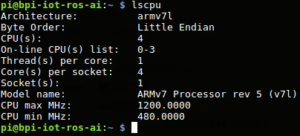




Žádné sociální komentáře k dispozici.